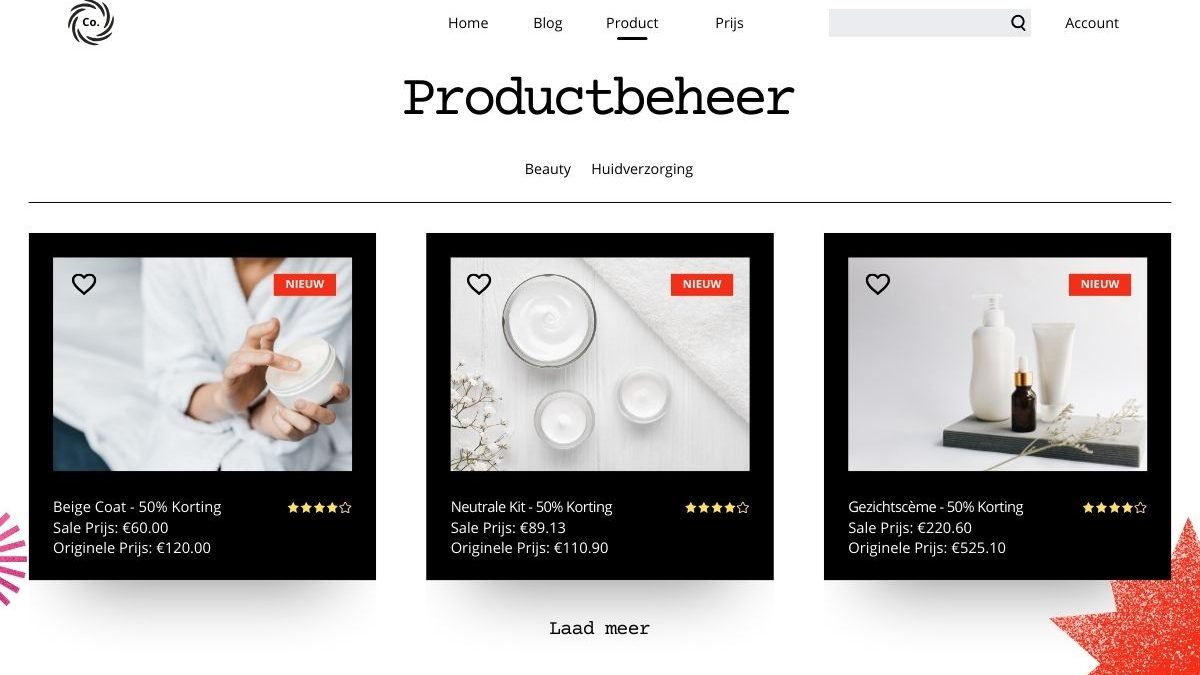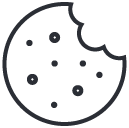Doelgroeponderzoek
2 november 2023
Voordelen van het inhuren van een Magento Specialist
30 november 2023Productbeheer in je WooCommerce Webshop
Bij Bamz streven we naar het vereenvoudigen van jouw e-commerce ervaring met WooCommerce. In dit artikel nemen we je mee door het proces van het toevoegen en beheren van producten in je WooCommerce webshop. Of je nu net begint met je online winkel of op zoek bent naar handige tips, we hebben alles voor je op een rijtje gezet.
Stap voor Stap: Producten Toevoegen en Beheren in je WooCommerce Webshop
We streven bij Bamz naar het vereenvoudigen van jouw e-commerce ervaring met WooCommerce. In dit artikel nemen we je mee door het proces van het toevoegen en beheren van producten in je WooCommerce webshop. Of je nu net begint met je online winkel of op zoek bent naar handige tips, we hebben alles voor je op een rijtje gezet.
Stap 1: Inloggen op je WooCommerce Dashboard
Om te beginnen, log in op het dashboard van je WooCommerce webshop. Hier vind je alle tools die je nodig hebt om je producten te beheren.
Stap 2: Ga naar het Producten Menu
In het linker menu vind je de optie "Producten". Klik hierop en je wordt naar het productoverzicht geleid.
Stap 3: Kies voor "Product Toevoegen"
Nu ben je klaar om een nieuw product toe te voegen. Klik op de knop "Product Toevoegen" om te beginnen.
Stap 4: Vul de Basisinformatie in
Het invullen van de basisinformatie van je product is cruciaal voor een effectieve presentatie in je WooCommerce webshop. Hier zijn de details die je moet invullen:
-
Productnaam: Kies een pakkende en duidelijke naam die de essentie van je product weerspiegelt. Denk aan zoekwoorden die klanten waarschijnlijk zullen gebruiken bij het zoeken naar vergelijkbare producten.
-
Beschrijving: Schrijf een gedetailleerde en aantrekkelijke beschrijving van je product. Leg uit wat het product uniek maakt, benadruk de voordelen en gebruikswijzen. Houd het zowel informatief als boeiend om de nieuwsgierigheid van potentiële kopers te wekken.
-
Korte Samenvatting: Geef een beknopte samenvatting van het product. Dit kan dienen als een snelle introductie voor klanten die snel willen begrijpen waar het product over gaat. Houd het kort maar krachtig.
-
Productdata: Hier kun je aanvullende informatie invoeren, zoals het SKU (Stock Keeping Unit) nummer, waarmee je intern het product kunt identificeren. Je kunt ook het gewicht, de afmetingen en andere technische details invoeren.
-
Productcategorieën en Tags: Selecteer de juiste categorie(ën) waaronder je product valt. Dit helpt niet alleen klanten bij het navigeren door je webshop, maar verbetert ook de zoekfunctionaliteit. Voeg relevante tags toe om je product gemakkelijker vindbaar te maken.
-
Productafbeeldingen: Voeg aantrekkelijke en duidelijke afbeeldingen toe die je product vanuit verschillende hoeken tonen. Klanten vertrouwen sterk op visuele informatie, dus zorg ervoor dat de afbeeldingen de kwaliteit en kenmerken van het product goed weergeven.
Door deze basisinformatie zorgvuldig in te vullen, maak je een sterke eerste indruk op je klanten en vergroot je de kans op succesvolle verkopen. Neem de tijd om deze gegevens te optimaliseren en je producten zullen zich onderscheiden in je WooCommerce webshop.
Stap 6: Stel de Prijs en Voorraad in
Bepaal de prijs van je product en stel de voorraad in. Je kunt ook aangeven of het product tijdelijk niet op voorraad is.
Stap 7: Voeg Productcategorieën en Tags Toe
Maak je webshop overzichtelijker door producten in categorieën te organiseren. Voeg ook tags toe om de zoekfunctionaliteit te verbeteren.
Stap 8: Publiceer je Product
Ben je tevreden met alle details? Klik dan op de "Publiceer" knop om je product live te zetten op je webshop.
Stap 6: Stel de Prijs en Voorraad in
Het instellen van de prijs en voorraad van je product is een cruciale stap in het creëren van een aantrekkelijk aanbod voor je klanten. Hier zijn de details die je moet invullen:
-
Prijs: Bepaal een strategische prijs voor je product. Overweeg de kosten van productie, concurrentieprijzen en de waarde die je product biedt aan klanten. Houd ook rekening met eventuele kortingen of promoties die je wilt aanbieden.
-
Verkoopprijs (optioneel): Als je tijdelijke kortingen of promoties hebt, kun je hier de verkoopprijs invoeren. Dit is handig om een gevoel van urgentie te creëren bij potentiële kopers.
-
Belastingen: Als je belastingen moet heffen op je product, configureer dan de belastinginstellingen volgens de wetten en regels van jouw locatie. WooCommerce biedt flexibele opties voor belastingberekeningen.
-
Verzendkosten: Als je fysieke producten verkoopt, configureer dan de verzendkosten. Bepaal of de verzendkosten inbegrepen zijn bij de prijs of apart worden weergegeven tijdens het afrekenen.
-
Voorraadstatus: Stel de voorraadstatus van je product in. Je kunt kiezen uit verschillende opties zoals "Op voorraad", "Tijdelijk niet op voorraad" of "Niet beschikbaar". Dit helpt klanten om de beschikbaarheid van het product direct te begrijpen.
-
Voorraadbeheer: Als je een fysieke voorraad bijhoudt, configureer dan het voorraadbeheer. Hier kun je het aantal beschikbare producten invoeren en ervoor zorgen dat klanten niet meer kunnen bestellen dan wat op voorraad is.
-
Minimum en Maximum Aankooplimiet: Optioneel kun je ook minimum en maximum aankooplimieten instellen. Dit is handig als je wilt dat klanten een bepaalde hoeveelheid van het product kopen.
Door deze prijs- en voorraadinformatie zorgvuldig in te vullen, creëer je transparantie en vertrouwen bij je klanten. Het maakt het winkelproces soepel en helpt bij het verminderen van potentiële vragen van klanten met betrekking tot prijzen en beschikbaarheid. Neem de tijd om deze gegevens nauwkeurig in te stellen voor een succesvolle verkoopervaring.
Stap 7: Voeg Productcategorieën en Tags Toe
Maak je webshop overzichtelijker door producten in categorieën te organiseren. Voeg ook tags toe om de zoekfunctionaliteit te verbeteren.
Stap 8: Publiceer je Product
Ben je tevreden met alle details? Klik dan op de "Publiceer" knop om je product live te zetten op je webshop.
Stap 9: Beheer je Producten
Om bestaande producten te bewerken of te verwijderen, ga je terug naar het productenoverzicht in het WooCommerce dashboard. Hier kun je eenvoudig wijzigingen aanbrengen en je producten effectief beheren.
Gefeliciteerd! Je hebt nu met succes een product toegevoegd en leert hoe je jouw producten kunt beheren in je WooCommerce webshop. Bij BAMZ streven we ernaar om het opzetten en beheren van je online winkel zo eenvoudig mogelijk te maken. Blijf op de hoogte voor meer handige tips en tutorials om het meeste uit je e-commerce avontuur te halen. Happy selling!
Bij BAMZ staan we altijd klaar om je te ondersteunen bij het beheer van je WooCommerce webshop. Of je nu vragen hebt over productbeheer, instellingen of andere aspecten van je online winkel, wij zijn er om je te helpen. Jouw succes is ons doel, en we streven ernaar om jouw e-commerce ervaring moeiteloos en succesvol te maken. Aarzel niet om contact met ons op te nemen voor deskundig advies en ondersteuning in het optimaliseren van je webshop. We zijn er voor jou, elke stap van de weg.